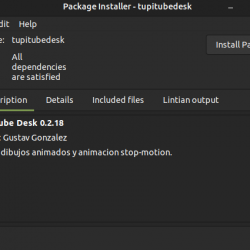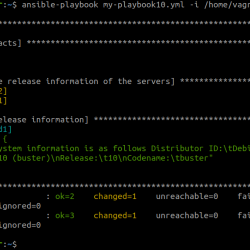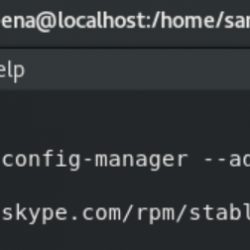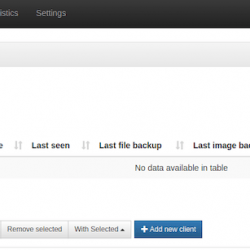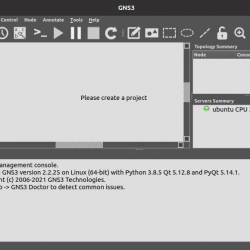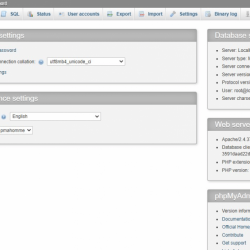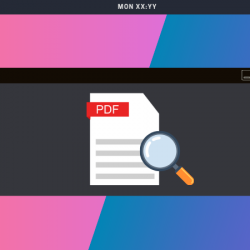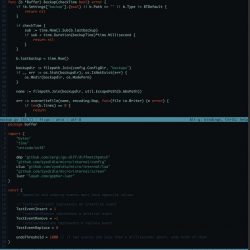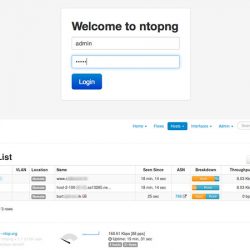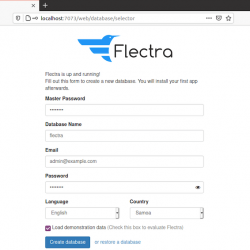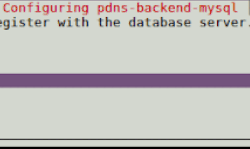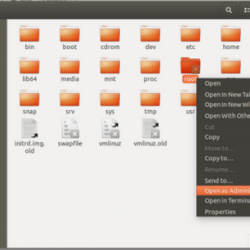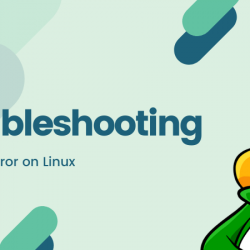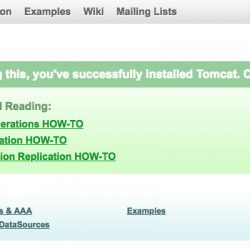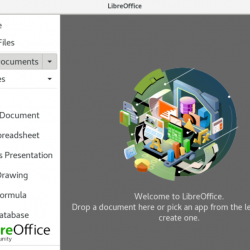在为初学者选择 Linux 时,Ubuntu 总是排在首位。 我不会告诉你为什么应该使用 Ubuntu。 我将向您展示如何安装 Ubuntu。
有多种安装 Ubuntu(或其他 Linux)的方法:
- 您可以在 Windows 的虚拟机中安装 Ubuntu
- 您可以使用 Bash on Windows 功能将其安装在 Windows 中
- 您可以在 Windows 上双启动 Ubuntu(以便您可以选择在系统启动时使用哪个操作系统)
- 您可以通过从系统中完全擦除 Windows 来替换 Windows
我将在本教程中展示的方法是第四个。 你消灭了整个系统,让 Ubuntu 成为你唯一的操作系统。 根据我的经验,这是安装 Ubuntu 的最简单方法。
这是安装 Ubuntu 的最简单方法吗?
您不必担心自己创建分区。 它会自动创建一个 UEFI 的 ESP 分区.
它使用剩余的磁盘空间来创建单个根分区。 根分区(通常)有一个 2 GB 的交换文件。 您不需要创建单独的交换分区,如果需要,您可以增加交换文件的大小。
根分区还有 grub 相关文件的引导目录。 它还包含用于存储用户相关文件(如文档、图片、音乐、视频、下载等)的主目录。
这是不费吹灰之力的。 您让 Ubuntu 为您完成这项工作,而不用担心创建 ESP、root、Swap 和 Home 分区。
如果您只想使用单个 Linux 发行版而不使用其他操作系统,则最适合您。 你不想经常切换发行版,或者如果你这样做了,你没有很多重要的数据。
此处显示的过程适用于 Ubuntu 和基于它的所有其他发行版,例如 库本图, Xubuntu, Lubuntu, Ubuntu Budgie, Linux Mint, Linux Lite 等。屏幕截图可能看起来有点不同,但步骤基本相同。
通过替换 Windows 和其他操作系统来安装 Ubuntu
安装 Ubuntu 需要什么:
- 至少 4 GB 大小的 USB。 您也可以使用 DVD。
- 互联网连接(用于下载 Ubuntu 和 live-USB 制作工具,安装 Ubuntu 不需要)
- 或者,您可能需要一个外部 USB 磁盘来备份当前系统上存在的重要数据(如果有)
如果您要安装默认的 Ubuntu GNOME,系统要求是:
- 具有 2 GHz 双核处理器或更好的系统
- 4 GB RAM 或更多
- 至少 25 GB 的硬盘空间
警告!
此方法会删除所有其他操作系统以及磁盘上存在的数据。
如果您想稍后使用,您可以将您的个人文件、文档、图片等保存在外部 USB 磁盘或云存储中。
订阅我们的 YouTube 频道以获取更多 Linux 视频
第 1 步:下载 Ubuntu
在你做任何事情之前,你必须下载 Ubuntu。 它以大约 2 GB 大小的单个 ISO 文件的形式提供。 ISO 文件基本上是光盘的映像,您需要将此 ISO 提取到 USB 磁盘或 DVD 上。
您可以从其网站下载 Ubuntu ISO。
如果您的互联网速度较慢或不稳定,您可以使用 torrent 下载 Ubuntu。 种子文件位于 备用下载页面 (向下滚动一点)。
第 2 步:创建实时 USB
一旦你下载了 Ubuntu 的 ISO 文件,下一步就是创建一个 Ubuntu 的 live USB。
Live USB 基本上允许您从 USB 驱动器启动进入 Ubuntu。 您甚至无需在系统上安装它就可以测试 Ubuntu。 同一个 live USB 还允许您安装 Ubuntu。
有多种免费工具可用于制作 Ubuntu 的 live USB,例如 Etcher、Rufus、Unetbootin、通用 USB 安装程序。
您可以按照本教程学习在 Windows 中使用 Universal USB Installer 制作 Ubuntu 的 live USB。
您还可以观看此视频,了解如何在 Windows 上制作 Ubuntu 的可启动 USB。
如果你已经在使用一些 Linux 发行版,你可以使用 蚀刻机.
第 3 步:从实时 USB 启动
将您的实时 Ubuntu USB 磁盘插入系统。
现在,您需要确保您的系统从 U 盘而不是硬盘启动。 您可以通过在引导顺序中向上移动 USB 来做到这一点。
重新启动系统。 当您看到计算机制造商(Dell、Acer、Lenovo 等)的徽标时,按 F2 或 F10 或 F12 访问 BIOS 设置。
现在,您的计算机的 BIOS 屏幕可能会有所不同。
整个想法是您将 USB(或可移动媒体)放在引导顺序的顶部。 Save 更改并退出。
第 4 步:安装 Ubuntu
现在您应该启动到实时 Ubuntu 环境。 您将看到 grub 屏幕,您可以选择在不安装的情况下试用 Ubuntu 或立即安装它。
您可以选择第一个选项,即“尝试 Ubuntu 而不安装”:
在大约 10-20 秒内,您应该能够登录到实时 Ubuntu 环境。 如果您使用速度较慢的 USB 2,可能需要一些时间。
单击桌面上的安装 Ubuntu 图标。
它会要求您选择一些基本配置,例如语言和键盘布局。 为您的系统选择最合适的。
您应该在这里进行正常安装,因为它会安装一些软件,如音乐播放器、视频播放器和一些游戏。
如果您已连接到 Internet,则可以在安装 Ubuntu 时选择下载更新。 您可以取消选中它,因为如果您的互联网速度较慢,它可能会增加安装时间。 您也可以稍后更新 Ubuntu,而不会出现任何问题。
这时候最重要的画面来了。 如果安装了其他操作系统,您可以选择在双引导中安装 Ubuntu。
但是由于您的目标是在整个系统上只安装 Ubuntu Linux,您应该选择擦除磁盘并安装 Ubuntu 选项。
当您点击“立即安装”按钮时,您会看到一条警告,提示您将要删除数据。 你已经知道了,不是吗?
从这里开始事情就很简单了。 系统会要求您选择时区
然后您将被要求创建用户名、计算机名称(也称为主机名)并设置密码。
一旦你这样做了,你只需要等待并观看 5-10 分钟。 这次您将看到 Ubuntu 功能的幻灯片。
幻灯片提供了有关在安装过程中使用 Ubuntu 的基本信息
该过程完成后,系统会要求您重新启动系统。
当您重新启动系统时,您可能会遇到一个关闭屏幕,要求您删除安装介质并按 Enter。
取出 U 盘,然后按 Enter。 您的系统将重新启动,这一次,您将启动进入 Ubuntu。
而已。 看,安装 Ubuntu 是多么容易。 您可以使用此方法将 Windows 替换为 Ubuntu。
接下来是什么?
现在您已经成功安装了它,我强烈建议您阅读本指南,了解安装 Ubuntu 后要做的事情,以使您的 Ubuntu 体验更流畅。
我还建议阅读这个 Ubuntu 教程列表,并学习使用 Ubuntu 做各种常见的事情。
我希望本教程对安装 Ubuntu 有帮助。 如果您有任何问题或建议,请随时在评论部分提出。